
ITunes dasturida ishlaydigan foydalanuvchi har qanday vaqtda har birining shaxsiy kodiga ega bo'lgan xatolardan biriga duch kelishi mumkin. Bugun biz 4013 xatoini yo'q qilish yo'llari haqida gapiramiz.
4013 xatoligi bilan foydalanuvchilar, odatda olma qurilmasini tiklash yoki yangilashga urinayotganda, ko'pincha duch kelishadi. Qoida tariqasida xato, itunes orqali qurilmani tiklash yoki yangilashda ulanish singanligini ko'rsatadi va turli omillar uning tashqi ko'rinishini qo'zg'atishi mumkin.
4013 XATOATNI SAQLASh UChUN
1-usul: iTunes yangilanishi
ITunes-ning eskirgan versiyasi sizning kompyuteringizda eng ko'p xatolarga olib kelishi mumkin, ulardan 4013 ni, yangilanishlar uchun iTunes-ni tekshirish uchun sizdan kerakli narsalarga kerak.Shuningdek qarang: Itunesni qanday yangilash kerak
Yangilanishlarni o'rnatishda kompyuterni qayta ishga tushirish tavsiya etiladi.
2-usul: Qurilmalarni qayta yoqish
Bu kompyuterda Apple Gadgetda tizimli muvaffaqiyatsizlik paydo bo'lishi mumkin, bu esa yoqimsiz muammo keltirib chiqardi.
Odatdagidek kompyuterni qayta ishga tushirishga harakat qiling va Apple qurilmasi bo'lsa, majburiy qayta yoqing - shunchaki kuch va "uy" tugmachasini bir vaqtning o'zida keskin o'chirib qo'yguncha bosing.
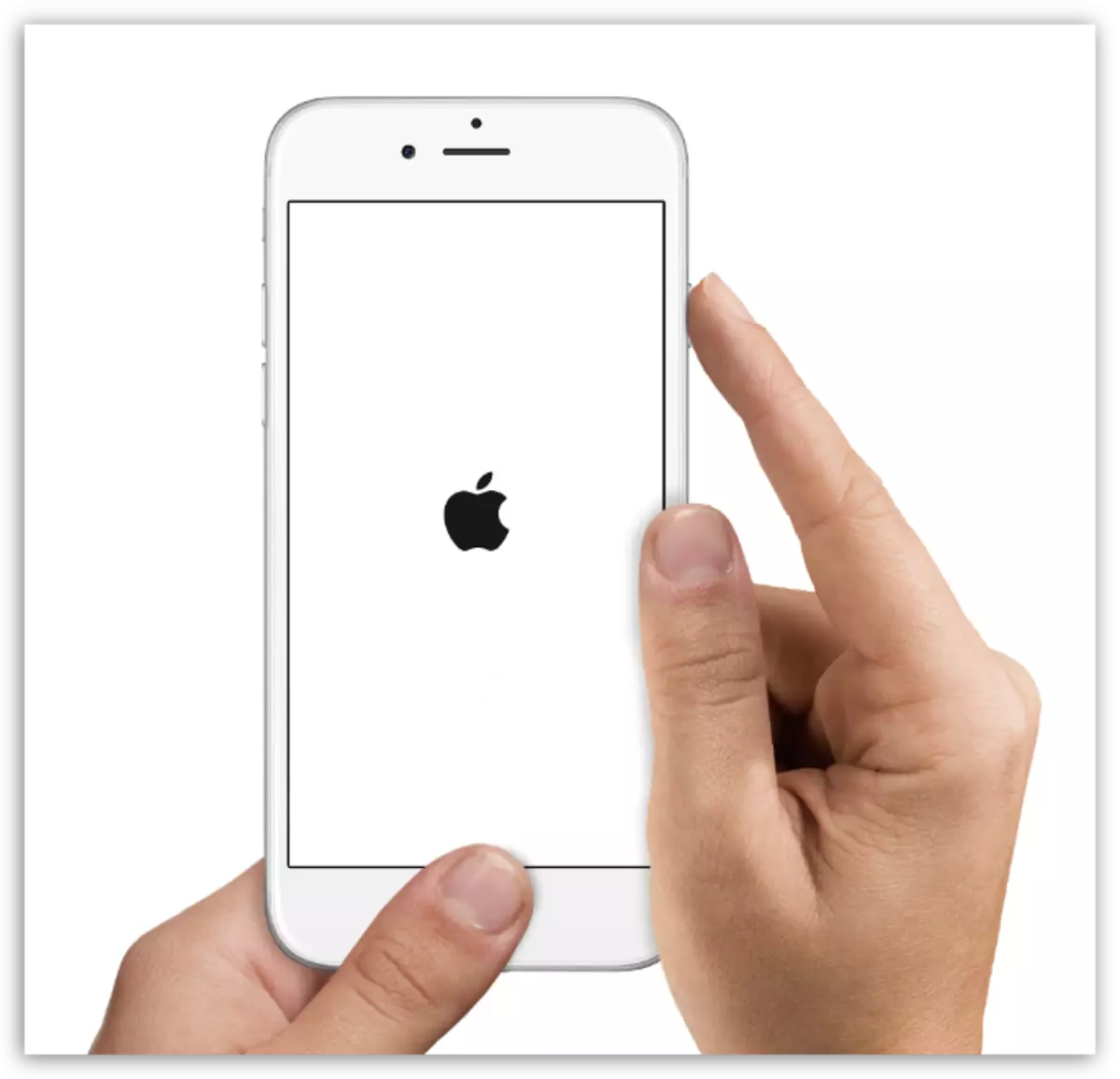
3-usul: boshqa USB portiga ulaning
Ushbu usulda siz kompyuterni muqobil USB portiga ulashingiz kerak. Masalan, statsionar kompyuter uchun tizim blokining orqa tomonidagi USB portidan foydalanish tavsiya etiladi va siz USB 3.0 ga ulanishingiz kerak.4-usul: USB kabelini almashtirish
O'zingizning gadgetingizni kompyuterga ulash uchun boshqa USB kabelidan foydalanib ko'ring: u hech qanday shikastlanmasdan, asl kabel bo'lishi kerak (burma, yonish, oksmolar va boshqalar).
5-usul: DFU rejimi orqali qurilmani tiklash
DFU - bu faqat favqulodda vaziyatlarda qo'llanilishi kerak bo'lgan iPhonening maxsus tiklanish holati.
DFU rejimida iPhone rejimini tiklash uchun uni kabel yordamida kompyuterga ulang va iTunes-ni ishlating. Keyinchalik, siz qurilmani to'liq o'chirib qo'yishingiz kerak (uzoq vaqt quvvat tugmachasini bosing, so'ngra ekranda suring, siltangni to'g'rilang).
Qurilma o'chirilganda, DFU rejimiga kirish talab qilinadi, i.e. Muayyan kombinatsiyani bajaring: 3 soniya quvvat tugmachasini bosib ushlab turing. Keyinchalik ushbu tugmachani chiqarmang, "Uy" tugmachasini kesing va ikkala tugmachani 10 soniya davomida ushlab turing. Bu vaqtdan keyin "Uy" tugmachasini davom ettiring va "Uy" tugmachasini, iTunes ekranida keyingi oyna paydo bo'lguncha:

ITunes-da siz mavjud emas "IPhone-ni tiklash" . Uni bosing va tiklanish tartibini yakunlashga harakat qiling. Agar tiklanish muvaffaqiyatli bo'lsa, siz qurilmadagi ma'lumotlarni zaxira nusxadan tiklashingiz mumkin.
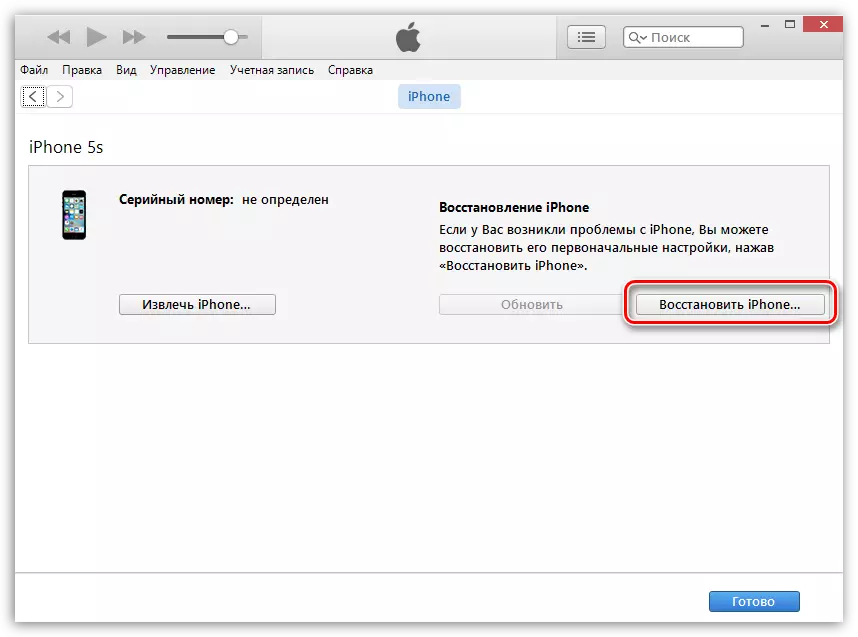
6-usul: OS yangilanishi
Windows versiyasining eskirgan versiyasi iTunes bilan ishlashda 4013 xatolik paydo bo'lishi bilan bevosita bog'liq bo'lishi mumkin.
Windows 7 uchun menyuda yangilanishlarning mavjudligini tekshiring "Boshqaruv paneli" - "Windows yangilash markazi" va Windows 10 uchun kalit kombinatsiyasini bosing Win + I. sozlash oynasini ochish va keyin elementni bosing "Yangilash va xavfsizlik".

Agar kompyuteringiz uchun yangilanishlar topilsa, barchasini o'rnatishga harakat qiling.
7-usul: boshqa kompyuterdan foydalanish
4013 xato bilan bog'liq bo'lgan muammo hech qachon hal qilinmagan bo'lsa, qurilmangizni boshqa kompyuterda itunes orqali tiklash yoki yangilashga harakat qilish kerak. Agar protsedura muvaffaqiyatli bo'lsa, muammoni kompyuteringizda imzolanishi kerak.8-usul: iTunes-ni to'liq qayta o'rnating
Ushbu usulda biz dasturni kompyuterdan to'liq olib tashlashni oldindan olib tashlashni taklif qilamiz.
Shuningdek qarang: Qanday qilib iTunes-ni kompyuterdan olib tashlash kerak
Itunlarni tugatgandan so'ng, operatsion tizimni qayta yoqasiz, so'ngra Kompyuterda "Muallif" MediaCombine-ning yangi versiyasini yuklab oling va o'rnatasiz.
ITunes dasturini yuklab oling
9-usul: sovuqdan foydalaning
Ushbu usul, foydalanuvchilar sifatida, ko'pincha qolgan usullar kuchsiz yordam berishda 4013 xatoni bartaraf etishga yordam beradi.
Buning uchun siz Apple Gadjetingizni muhrlangan paketga o'rashingiz va muzlatgichga 15 daqiqa ushlab turishingiz kerak. Siz ko'proq davom etishingiz shart emas!
Belgilangan vaqtdan so'ng, qurilmani muzlatgichdan olib tashlang, so'ngra iTunes-ga ulanishga harakat qiling va xatoning mavjudligini tekshiring.
Xulosa. Agar 4013 xatoligi bilan bog'liq muammolar mavjud bo'lsa, mutaxassislar tashxis qo'yishlari uchun qurilmangizni xizmat ko'rsatish markaziga kiritish mumkin.
